Les plus anciens utilisateurs de Mac (enfin, pas trop quand même) se souviennent sans doute avec une émotion non feinte de Front Row. Ce logiciel permettait de naviguer dans les bibliothèques de contenus vidéo, photo et audio de son Mac, et même de lancer la lecture d’un DVD dans une interface toute simple sur fond noir.

Le media center à grosses icônes, que l’on contrôlait avec l’aide du clavier ou d’une télécommande généreusement fournie par Apple avec les Mac, a connu une carrière de six ans : le logiciel a débuté en 2005 et est mort en 2011 dans la foulée du lancement de Mac OS X Lion (10.7). Mais l’idée de transformer le Mac en hub de contenus multimédia est toujours bien vivace, par exemple avec Plex et Kodi.
Par bien des aspects, tvOS est un lointain héritier de Front Row. Le système d’exploitation de l’Apple TV de dernière génération est évidemment adapté aux téléviseurs classiques, mais rien n’empêche d’en profiter aussi sur son Mac ! Il suffit de connecter l’ordinateur au boîtier avec un câble USB-A/USB-C (ou USB-C/USB-C pour les derniers MacBook/Pro), l’Apple TV intégrant une sortie USB-C au dos.
Celle-ci sert au support et à l’installation de versions bêta de tvOS, mais elle peut également être exploitée avec QuickTime, par exemple pour enregistrer des vidéos de démonstration ou réaliser des captures d’écran d’une application (en passant par Fichier > Nouvel enregistrement vidéo, puis sélectionnez la source Apple TV en cliquant sur la petite flèche à côté du bouton d’enregistrement).
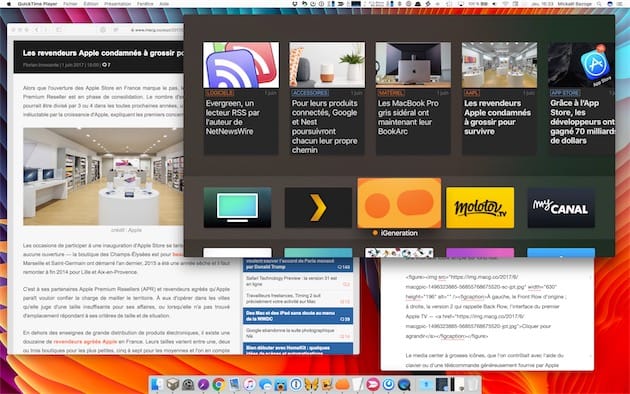
Rien n’empêche également de se servir de l’Apple TV sur le Mac ; la télécommande étant Bluetooth, il n’est pas nécessaire de « viser » le boîtier qui peut se trouver loin de l’ordinateur, ou mal placé. Néanmoins, cette configuration implique aussi de brancher l’Apple TV sur un téléviseur, ce qui n’est pas spécialement pratique… Se contenter de brancher le Mac au boîtier TV sans que ce dernier soit également connecté à un téléviseur est insuffisant : rien ne s’affichera en effet, car pour fonctionner l’Apple TV a besoin… d’une TV. Mais le problème peut être contourné en dupant le boîtier.

Cela passe par l’achat d’un émulateur d’affichage, comme le dongle Fit-Headless (27 €). Une fois glissé dans le port HDMI de l’Apple TV, il fait passer des vessies pour des lanternes : l’appareil « croit » alors qu’il est branché à un téléviseur, ce qui permet d’afficher en retour l’interface de tvOS sur QuickTime. Le principe est sensiblement identique qu’avec le Mac mini que l’on voudrait utiliser sans moniteur (lire : On a testé le fit-Headless, un dongle HDMI qui accélère les Mac mini). C’est d’ailleurs ce même adaptateur, acheté pour notre Mac mini de test, qui sert pour notre Apple TV.

Deux écueils sont néanmoins à déplorer, et ils pourront être rédhibitoires pour beaucoup. D’une part, le dongle est actuellement indisponible sur Amazon. D’autre part, la plupart des contenus comme les films provenant de Netflix ou d’iTunes et la télévision en direct (via Molotov, par exemple) ne peuvent pas être lus, en vertu si l’on peut dire du verrou numérique HDCP. Ce DRM empêche l’enregistrement d’une œuvre sur le Mac et donc son éventuel piratage… Et puis le son pointe aussi aux abonnés absents !
L’intérêt reste donc assez limité, sauf si l’on veut utiliser une application ou un jeu tvOS sur son Mac sans avoir à s’encombrer d’un téléviseur à côté de son ordinateur.











